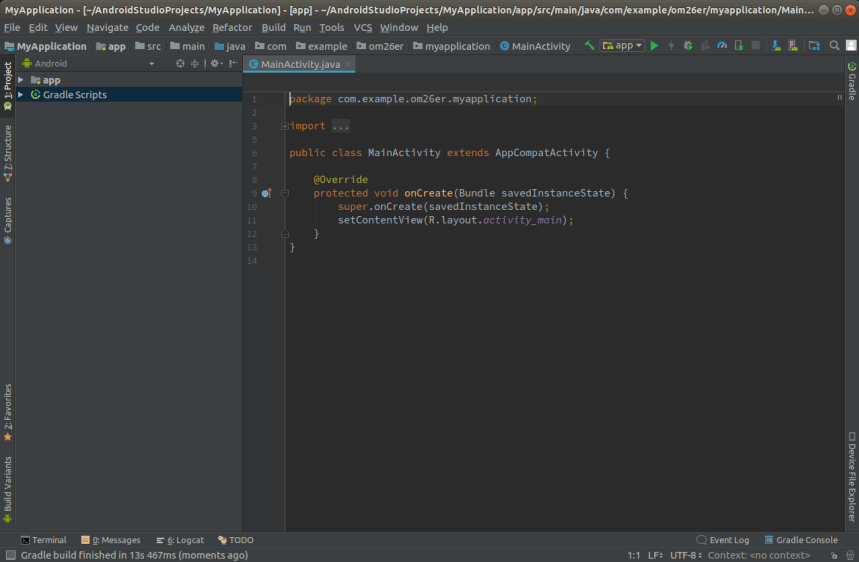O IDE para Android, ou melhor, o Android Studio, permite que você crie aplicativos para todos os dispositivos Android. Depure, edite, teste o desempenho, implante e muitos outros recursos. Uma ferramenta poderosa que conta com um compilação altamente flexível e um sistema instantâneo para compilar ou implantar a aplicação desenvolvida. E assim, saiba como instalar o Android Studio no Ubuntu, Debian, Fedora, CentOS e openSUSE.
Instalando o Android Studio no Ubuntu, Debian, Fedora, CentOS e openSUSE!
Para o processo de instalação vamos utilizar os pacotes Snap. Como vamos orientar o processo de instalação para muitas distribuições, precisamos que você fique atento para evitar que copie o comandos errados e tenha problemas. Com isso, fique atento a todo o processo e não pule nenhum comando.
Como instalar o Android Studio no Ubuntu, Linux Mint ou derivados!
Para instalar o Android Studio no Ubuntu 19.04, Ubuntu 18.04, Ubuntu 18.10, Ubuntu 16.04, ou ainda, Linux Mint 18.2 ou superior, execute os comando abaixo:
Como instalar o Android Studio no Debian ou derivados!
Para instalar o Android Studio no Debian 9 ou superior, execute os comando abaixo. Vale lembrar que mesmo o Ubuntu sendo baseado no Debian, não utilize os comandos abaixo nele. A seguir estão comandos que devem ser executados como ROOT:
Primeiro vamos ativar o Snap, se você já possui o serviço ativo, pule para o próximo comando:
Agora, execute o comando de instalação:
Como instalar o Android Studio no Fedora ou derivados!
Para instalar o Android Studio no Fedora, execute os comando abaixo. Inicialmente vamos instalar o Snap. Mas, se você já tem o Snap instalado, você não precisa executar este comando, pule para o comando de instalação.
Agora, você precisa encerrar a sessão atual ou reiniciar o sistema, com isso, o serviço será atualizado corretamente.
Em seguida, precisamos criar um link simbólico, ele nos ajudará a habilitar o suporte clássico ao Snap, e você não vai precisar mais se preocupar em fazer isso sempre que um pacote Snap precisar ser instalado:
E agora, vamos executar o último comando que vai instalar o Android Studio no Fedora:
Como instalar o Android Studio no CentOS ou derivados!
Para instalar o Android Studio no CentOS execute os comandos abaixo. Caso você não tenha o suporte ao Snap ainda ativado, execute os comandos abaixo, mas se já o possui pule para o comando de instalação.
Vamos adicionar o repositório EPEL ao CentOS, se já o possui pule para o próximo passo:
Agora, vamos instalar o Snap, execute:
Vamos agora ativar o serviço snapd, execute o comando abaixo:
Por fim, precisamos criar um link simbólico, e assim você terá o suporte clássico do Snap. E com isso, não vai mais precisar executa esta parte de nossos tutoriais quando for instalar aplicações com pacote Snap:
E por fim, execute o comando de instalação do Android Studio:
Como instalar o Android Studio no openSUSE ou derivados!
Para instalar o Android Studio no openSUSE execute os comandos abaixo. Caso você não tenha o suporte ao Snap ainda ativado, execute os comandos abaixo, mas se já o possui pule para o comando de instalação.
Para openSUSE 15.0:
Para openSUSE 15.1:
Para openSUSE Tumbleweed:
Nota: Caso você esteja utilizando uma versão diferente das propostas no momento da escrita deste artigo, basta trocar o final do link pela versão correspondente!
Vamos agora importar a chave do repositório:
Atualize as fontes de softwares:
Vamos instalar o Snap, e assim poder habilitar o suporte:
Agora, você vai precisar encerrar sessão ou reiniciar a máquina, e depois execute os comandos abaixo:
Se você estiver usando o Snap no TumbleWeed, execute o comando abaixo, ao invés do anterior:
E por fim, instale o Android Studio: